EPSをSVGに簡単に変換する方法:トップツールとヒント
進化し続けるデジタルデザインの時代において、さまざまなファイル形式を使用して高品質なグラフィックデザインを作成・管理することが重要です。多くのデザイナーが直面する課題の一つに、EPSファイルをSVG形式に変換することがあります。しかし、現代では、効率的なワークフローを実現するために活用できる多くのEPSからSVGへの変換ツールが存在します。
この包括的なガイドでは、変換プロセスのための最適なソリューションやツールを紹介し、ベクター品質を維持しながら現代のウェブ標準に適応する方法を解説します。
パート 1: EPSファイルとSVGファイルの違い
EPSファイルについて
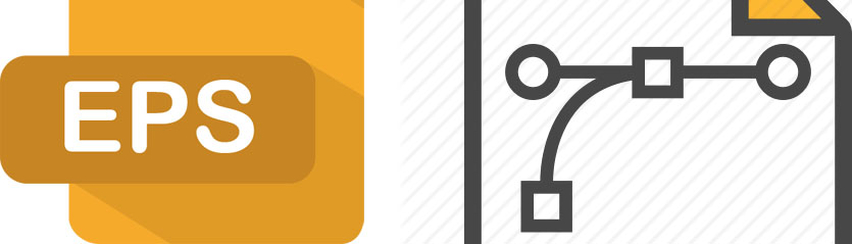
まず、EPS(Encapsulated PostScript)ファイルは、印刷業界で広く使用されるプロフェッショナルなグラフィック形式です。ベクターグラフィックとビットマップ画像の両方を含むことができるため、高品質な印刷物に適しています。EPSファイルは特に、設定したサイズやスケーリングに関わらず画像品質を維持できる点で知られています。
EPSファイルはベクターファイルかどうか
EPSファイルは主にベクターファイル形式です。ラスター要素を含むこともありますが、その主な強みはベクターの機能にあります。この特性により、スケーリングを無限に行っても品質が低下しないため、ロゴ、イラスト、プロフェッショナルな印刷用途に最適です。
SVGファイルについて
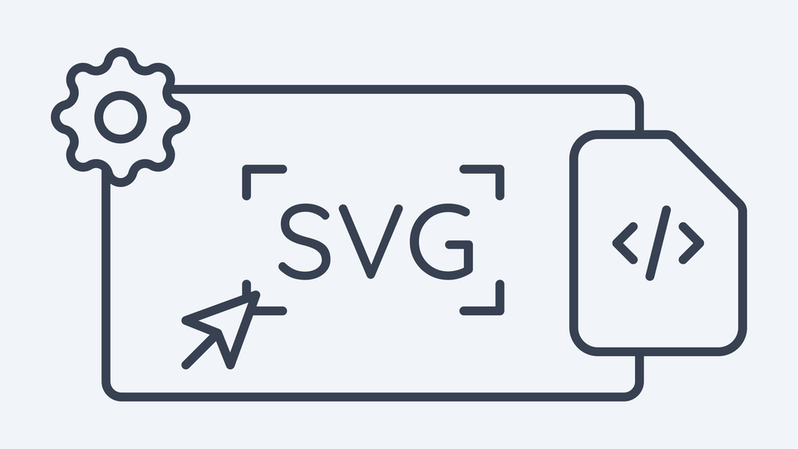
一方、SVG(Scalable Vector Graphics)は、XMLを基盤としたモダンなベクターベースの画像形式です。ウェブ標準の形式であるSVGファイルは、レスポンシブウェブデザインやデジタルアプリケーションに最適です。このファイル形式はコードで編集可能であり、画像品質をほとんど損なうことなく無限にスケーリングすることができます。
SVGファイルはベクターファイルかどうか
SVGはまさにベクターファイル形式です。その名が示す通り、Scalable Vector Graphicsは数式を使用して形状やパスを定義し、グラフィックや画像を作成します。この特性により、画像サイズに関わらず完璧な画像品質を保証します。そのため、SVGファイルはモダンなウェブデザインやデジタルアプリケーションに最適です。
パート 2: EPSからSVGへの簡単変換に最適なツール
ツール 1: Inkscape
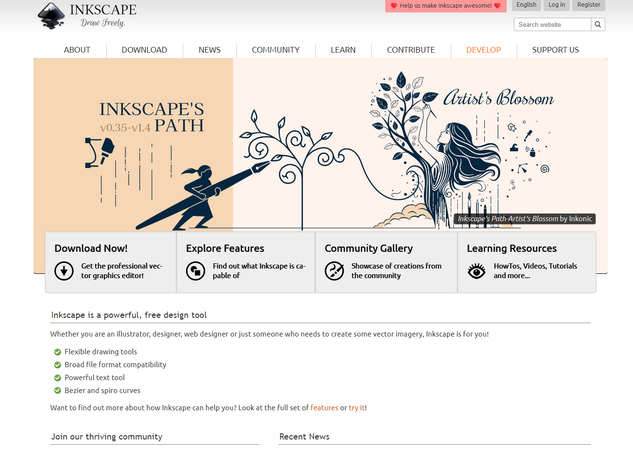
概要
Inkscapeは、無料かつオープンソースのベクターグラフィックスエディタであり、EPSからSVGへの変換に優れた編集機能を提供します。人気のあるベクターグラフィックスエディタのオープンソース代替として最適です。
特徴
- ネイティブベクター編集機能: 外部アプリを使わずにEPSからSVGへの変換が可能で、アプリ内のツールはベクターファイルの処理に最適化されています。
- バッチ処理対応: 複数ファイルのエクスポートも簡単で、バッチ処理とエクスポートをサポートしています。
- プロフェッショナル品質の変換: ウェブサイトやその他のクリエイティブタスクで最高品質を維持したままデバイスにエクスポート可能です。
利点
- 無料かつオープンソース: ライセンス費用不要で予算を節約でき、編集やデザイン作業に集中できます。
欠点
- 初心者にとって学習曲線がある: Adobe Photoshopなどの人気アプリに触発されているため、慣れていない人には学習曲線があるかもしれません。
ツール 2: Convertio
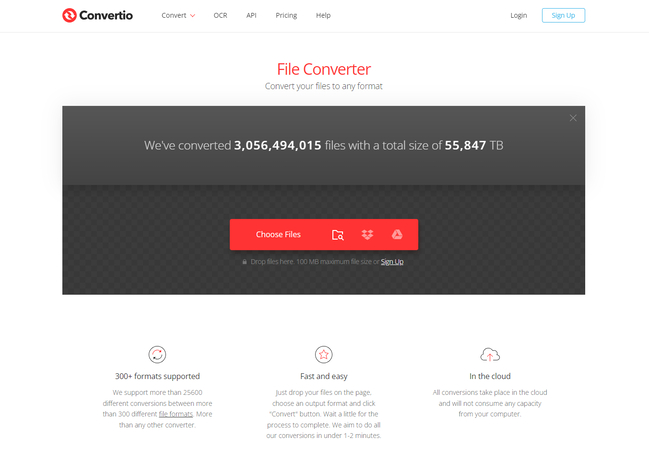
概要
Convertioは、迅速かつ簡単なファイル変換を提供するウェブベースのツールで、EPSからSVGへの変換機能で人気があります。300種類以上のファイル形式をサポートし、簡単に互換性のある形式に変換できます。
特徴
- クラウドベースの変換: 変換はデバイスではなくクラウド上で行われるため、デバイスに負担をかけません。
- 複数ファイルのアップロード対応: Convertioは300以上のファイル形式をサポートし、これらを任意の形式に変換可能です。
利点
- インストール不要: アプリをインストールせずにオンラインで使用できるため、デバイスの容量を節約できます。
欠点
- 無料版の機能制限: 300種類以上の形式をサポートしているものの、無料版ではいくつかの形式やバッチ処理機能が制限されています。
ツール 3: CloudConvert
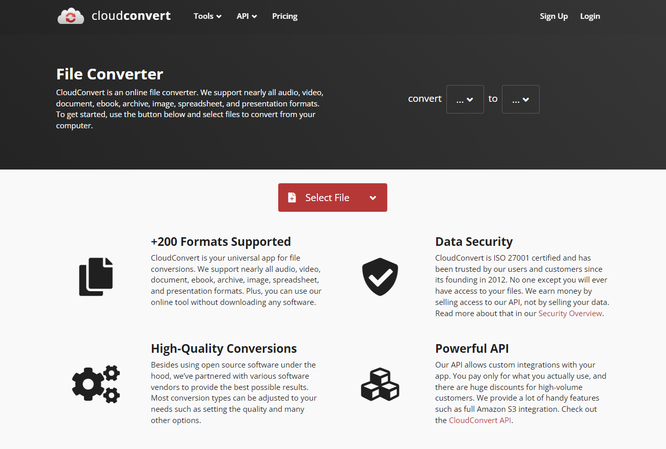
概要
CloudConvertは、市場で利用可能なオンラインファイルコンバーターの1つです。ほとんどの音声、動画、文書、その他のファイル形式をサポートし、信頼性の高いEPSからSVGへの変換サービスを提供します。
特徴
- 高度な変換設定: 高度な変換機能をサポートし、EPSからSVGへの変換に最適です。
- バッチ変換機能: 複数のSVGをEPSに変換する機能も備えており、その他のファイル形式もサポートします。
利点
- 高品質の変換結果: EPSやSVGファイルの変換時に品質が損なわれる心配がありません。
欠点
- 高度な機能には有料アカウントが必要: 高度な機能を利用するには、有料バージョンが必要です。
ツール 4: Adobe Illustrator
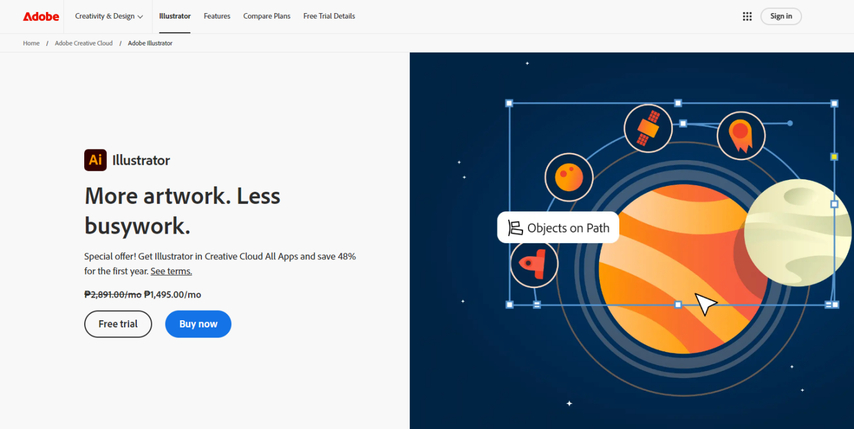
概要
Adobe Illustratorは、EPSからSVGへの変換に対応したプレミアム機能を提供する業界標準のベクターグラフィックスソフトウェアとして知られています。
特徴
- 完全なベクター編集スイート: 複雑なツールセットを備え、AIによる新機能も搭載しており、編集スキルをさらに向上させることができます。
利点
- プロ向けツールと機能: Photoshopやその他のAdobe製品から取り入れた機能を備えており、プロレベルのツールを提供します。
欠点
- 月額サブスクリプションが必要: 業界標準であるものの、新規ユーザーには費用が負担となる場合があります。しかし、熱心なIllustratorユーザーはそのコストを払ってでも利用し続けます。
パート 3: HitPaw Univdを使ったSVGファイルの一括変換方法
SVGファイルを無料で他の画像形式に一括変換したいと考えている方には、HitPaw Univdが最適なソリューションを提供します。HitPawは、AI搭載のツールを備え、プロレベルのツールと競争できる機能を持つ業界トップクラスのツールとして知られています。
動画変換で有名なHitPaw Univdは、SVGからJPG、WEBP、その他一般的な形式への画像一括変換機能も提供しています。
特徴
HitPaw Univdを使用したSVG画像の変換手順
1. ツールボックスで「画像変換」機能を選択

2. SVG画像ファイルをインポートし、出力形式を選択

3. 「すべて変換」ボタンをクリックしてファイルを処理

パート 4: 【ボーナス情報】用途に応じた適切な画像形式の選び方
SVGを使用する場面:
- スケーラビリティが必要なウェブグラフィック
- インタラクティブなウェブ要素
- ロゴやアイコン
- レスポンシブデザイン
EPSを使用する場面:
- 印刷物
- プロ仕様のロゴファイル
- 高解像度アートワーク
- 商業印刷
JPGを使用する場面:
- ウェブ用写真
- メール添付画像
- ソーシャルメディア用画像
- デジタル写真
まとめ
EPSをSVGに変換するプロセスは複雑である必要はありません。適切なツールを使用すれば、簡単にファイルを別の形式に変換できます。Inkscapeのような無料オプションからAdobe Illustratorのようなプレミアムソリューションまで、ニーズや作業フローに合わせて最適なツールを選ぶことが重要です。
高品質な結果を求めるなら、HitPaw Univdを検討してください。一括画像変換に対応し、他のツールと同等の品質を提供するだけでなく、AI機能も搭載されています。コンテンツ制作をさらに向上させたいと考えているなら、これらのツールを試して創造的な作業をサポートしましょう。







 HitPaw Edimakor
HitPaw Edimakor HitPaw Video Enhancer
HitPaw Video Enhancer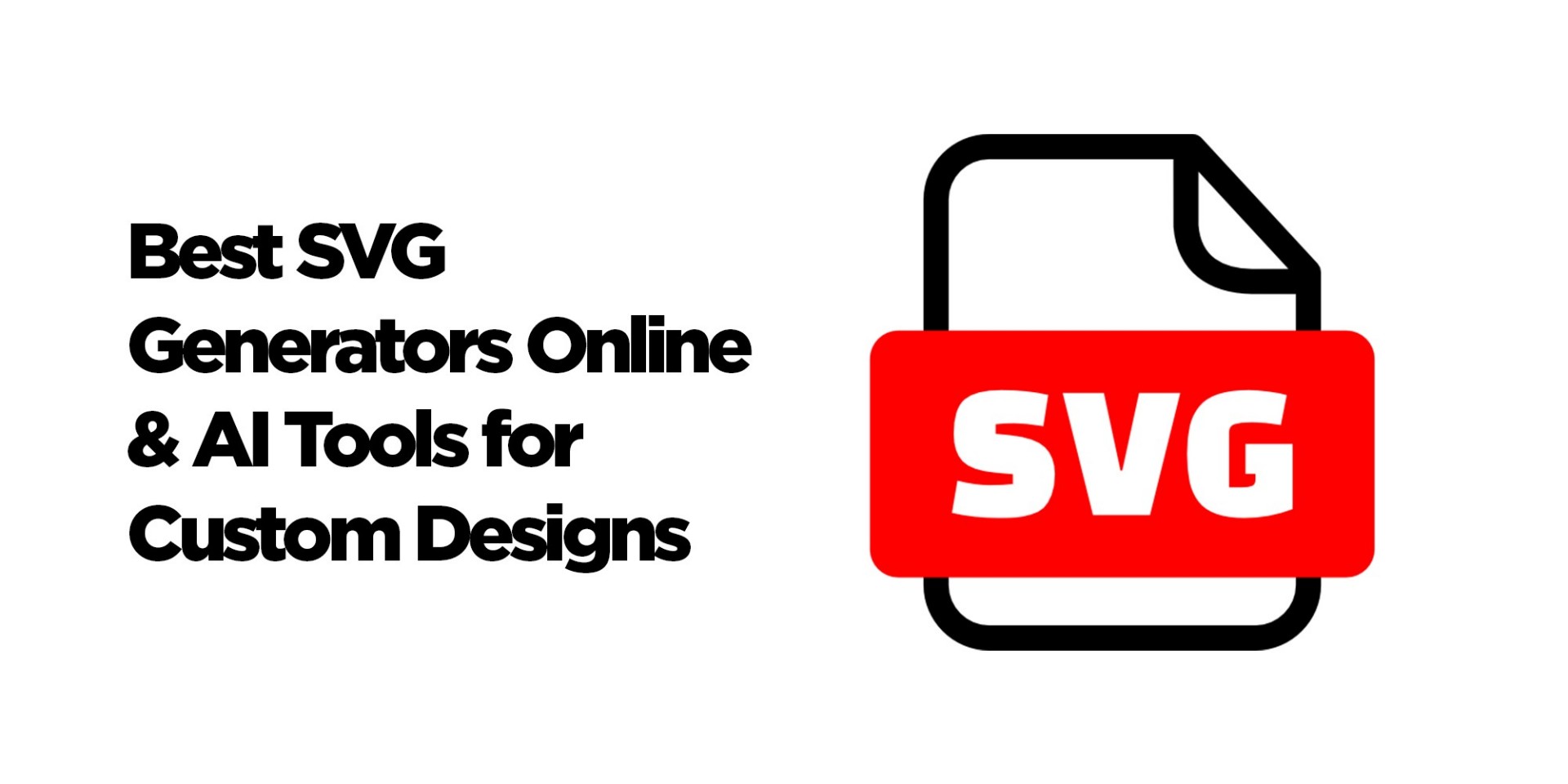
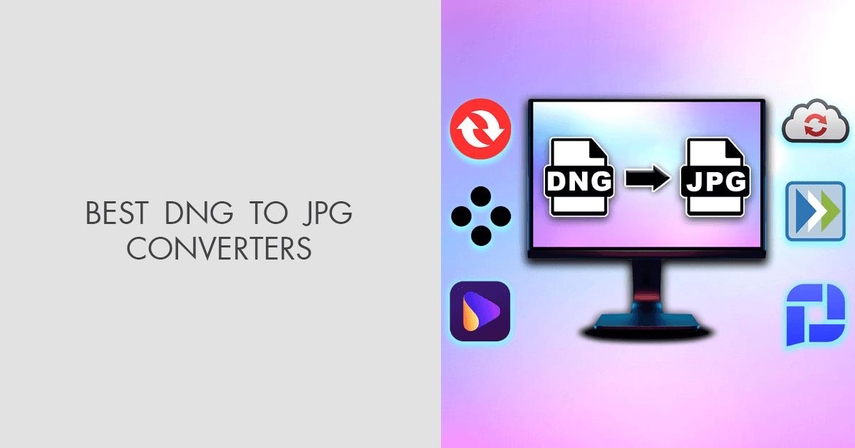
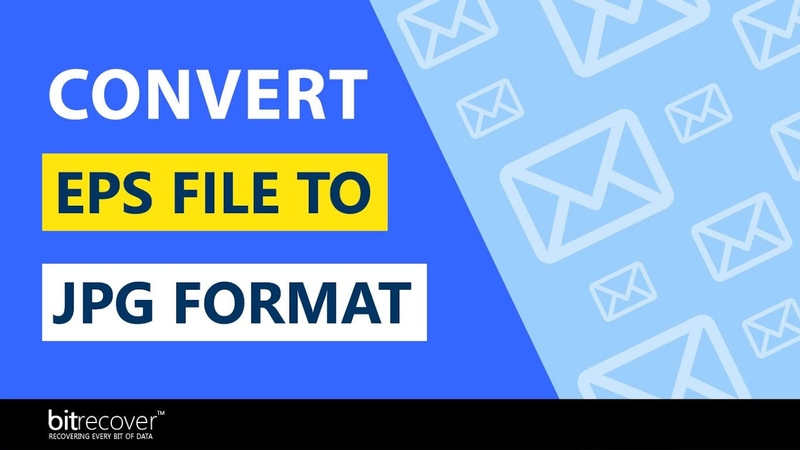

この記事をシェアする:
「評価」をお選びください:
松井祐介
編集長
フリーランスとして5年以上働いています。新しいことや最新の知識を見つけたときは、いつも感動します。人生は無限だと思いますが、私はその無限を知りません。
すべての記事を表示コメントを書く
製品また記事に関するコメントを書きましょう。